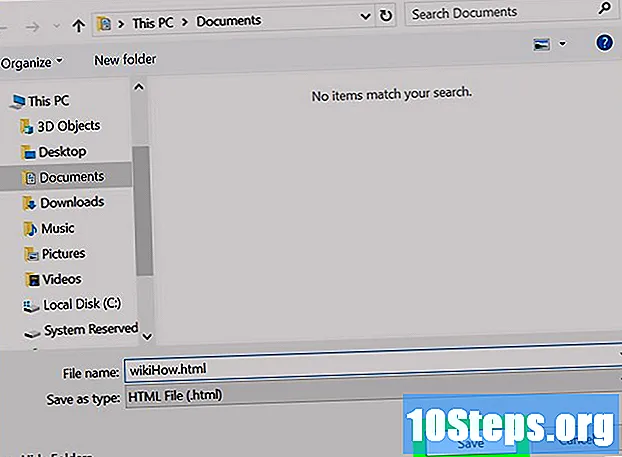लेखक:
Christy White
निर्माण की तारीख:
11 मई 2021
डेट अपडेट करें:
16 मई 2024

विषय
Google Chrome में किसी भी वेब पेज पर विज़ुअल एलिमेंट के लिए HTML स्रोत कोड का निरीक्षण करने का तरीका जानने के लिए इस लेख को पढ़ें।
कदम
अपने कंप्यूटर पर Google Chrome खोलें। आपको मैक एप्लिकेशन फ़ोल्डर में या विंडोज स्टार्ट मेनू में ब्राउज़र आइकन (एक रंगीन क्षेत्र) मिलेगा।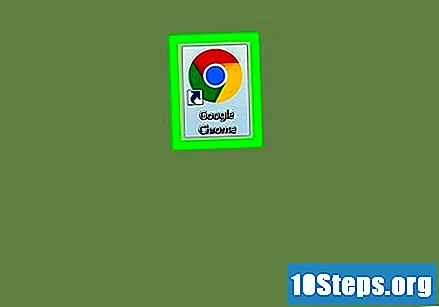
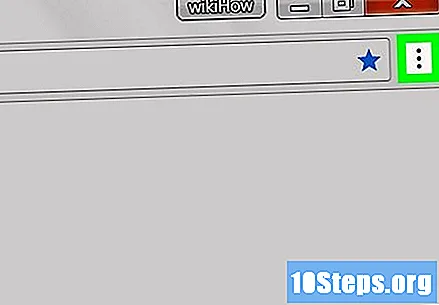
तीन वर्टिकल डॉट्स आइकन पर क्लिक करें। यह बटन ब्राउजर विंडो के ऊपरी दाएं कोने में एड्रेस बार के बगल में स्थित है। एक ड्रॉप-डाउन मेनू खुल जाएगा।
ऊपर टहलना अधिक उपकरण. एक सबमेनू प्रदर्शित किया जाएगा।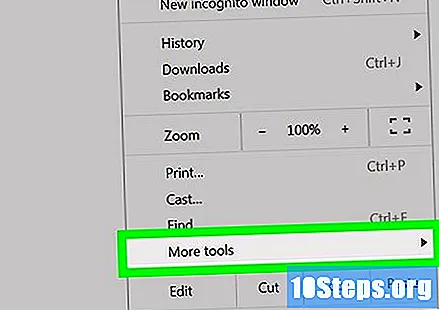
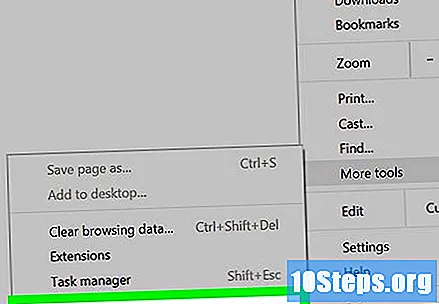
क्लिक करें डेवलपर उपकरण. ब्राउज़र के दाईं ओर इंस्पेक्टर पैनल खुलेगा।- आप शॉर्टकट का उपयोग करके इंस्पेक्टर भी खोल सकते हैं ⌥ विकल्प+D सीएमडी+मैं मैक पर और Ctrl+ऑल्ट+मैं विंडोज पर।
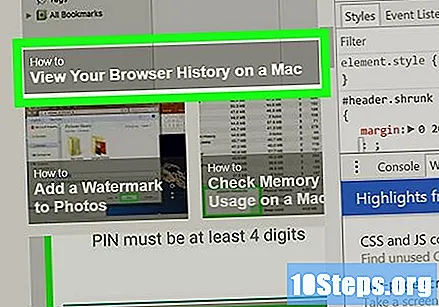
इंस्पेक्टर पैनल में एक तत्व पर अपने माउस को घुमाएं ताकि यह वेब पेज पर हाइलाइट हो।
उस तत्व पर राइट-क्लिक करें जिसे आप किसी वेब पेज पर निरीक्षण करना चाहते हैं। एक ड्रॉप-डाउन मेनू दिखाई देगा।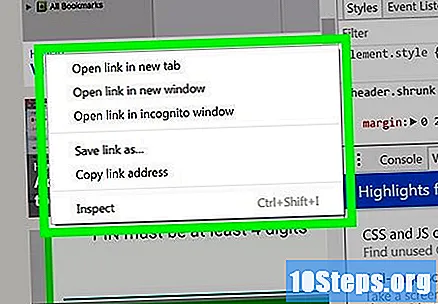
चुनते हैं निरीक्षण. इंस्पेक्टर पैनल अपने स्रोत कोड को उजागर करते हुए चयनित तत्व को ढूंढेगा।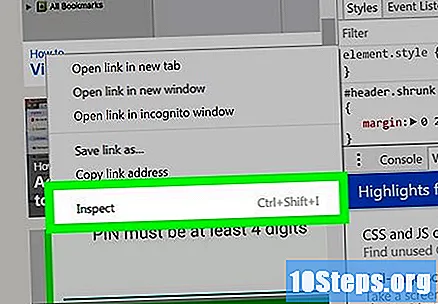
- इस प्रक्रिया का उपयोग करके इंस्पेक्टर पैनल को सीधे खोला जा सकता है।